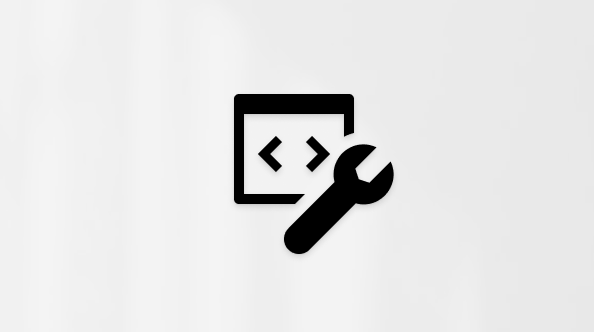Atalhos do teclado no Windows
Aplica-se a
Windows 11 Windows 10Atalhos de teclado são teclas ou combinações de teclas que fornecem uma maneira alternativa de fazer algo que você normalmente faria com um mouse.
Se você estiver tentando tirar uma captura de tela ou captura de tela, confira Usar Ferramenta de Snipping para capturar capturas de tela.
Observações:
-
O comportamento de alguns atalhos de teclado pode variar em aplicativos diferentes. Por exemplo, Ctrl + Shift + V para colar como texto simples pode não funcionar em todos os aplicativos.
-
Alguns aplicativos podem alterar o comportamento de alguns atalhos de teclado. Este artigo lista os atalhos de teclado padrão do Windows.
Use os atalhos a seguir com a chave Copilot.
|
Pressione esta tecla: |
Para fazer essa ação: |
|---|---|
|
Tecla Copilot Chave copilot |
AbraMicrosoft Copilot ouMicrosoft 365 Copilot. Se Copilot não estiver disponível, ele abrirá Configurações para que você possa escolher o que a chave faz. |
Dica: Para personalizar o que acontece quando você pressiona a tecla Copilot
Use a lista a seguir de atalhos para editar texto de forma mais rápida e eficiente.
|
Pressione esta tecla: |
Para fazer essa ação: |
|---|---|
|
Backspace |
Exclua caracteres à esquerda do cursor. |
|
Ctrl + A |
Selecionar todo o texto. |
|
Ctrl+B |
Aplique o formato em negrito ao texto selecionado. |
|
Ctrl + Backspace |
Exclua palavras à esquerda do cursor. |
|
Ctrl + C Ctrl + Insert |
Copiar o texto selecionado. |
|
Ctrl + Del |
Exclua palavras à direita do cursor. |
|
Ctrl + Seta para baixo |
Mova o cursor para o início do próximo parágrafo. |
|
Ctrl+End |
Mova o cursor para o final do documento. |
|
Ctrl+F |
Localizar texto. |
|
Ctrl + H |
Localizar e substituir um texto. |
|
Ctrl+Home |
Mova o cursor para trás para o início do documento. |
|
Ctrl + I |
Aplique o formato itálico ao texto selecionado. |
|
Ctrl + Seta para a esquerda |
Mova o cursor para trás para o início da palavra anterior. |
|
Ctrl + Seta para a direita |
Mova o cursor para o início da próxima palavra. |
|
Ctrl + Shift + V |
Cole como texto simples. |
|
Ctrl + U |
Aplique o formato de sublinhado ao texto selecionado. |
|
Ctrl + Seta para cima |
Mova o cursor para trás para o início do parágrafo anterior. |
|
Ctrl + V Shift + Insert |
Cole o último item da área de transferência. |
|
Ctrl + X |
Recortar o texto selecionado. |
|
Ctrl + Y |
Redimensionar a digitação que foi desfeita com Ctrl + Z. |
|
Ctrl + Z |
Desfazer a última digitação. |
|
Del ou Delete |
Exclua caracteres à direita do cursor. |
|
Seta para baixo |
Mova o cursor para a próxima linha. |
|
End |
Mova o cursor para a frente até o final da linha. |
|
Home |
Mova o cursor para trás para o início da linha. |
|
Seta para a esquerda |
Mova o cursor para trás para o caractere anterior. |
|
Página para baixo ou PgDn |
Mova o cursor para a frente por uma página. |
|
Página para cima ou PgUp |
Mova o cursor para trás por uma página. |
|
Seta para a direita |
Mova o cursor para o próximo caractere. |
|
Shift + Ctrl + Seta para baixo |
Selecione parágrafos para a frente na posição atual do cursor. |
|
Shift + Ctrl + End |
Selecione texto entre a posição atual do cursor e o final do documento. |
|
Shift + Ctrl + Home |
Selecione texto entre a posição atual do cursor e o início do documento. |
|
Shift + Ctrl + Left |
Selecione palavras para trás na posição atual do cursor. |
|
Shift + Ctrl + Right |
Selecione palavras para a frente na posição atual do cursor. |
|
Shift + Ctrl + Up |
Selecione parágrafos para trás na posição atual do cursor. |
|
Shift+Seta para baixo |
Selecione linhas para a frente na posição atual do cursor. |
|
Shift + End |
Selecione texto da posição atual do cursor até ao fim da linha atual. |
|
Shift + Home |
Selecione texto da posição atual do cursor até ao início da linha atual. |
|
Shift+Seta para a esquerda |
Selecione carateres para trás na posição atual do cursor. |
|
Shift+Page Down |
Selecione uma página de texto a partir da posição atual do cursor. |
|
Shift+Page Up |
Selecione uma página de texto para trás a partir da posição atual do cursor. |
|
Shift+Seta para a direita |
Selecione carateres para a frente a partir da posição atual do cursor. |
|
Shift+Seta para cima |
Selecione linhas para trás na posição atual do cursor. |
|
Tab |
Avançar o cursor uma tabulação. |
|
Seta para cima |
Mover o cursor para trás para a linha anterior. |
Utilize os seguintes atalhos de teclado para abrir, fechar, navegar e realizar outras tarefas de forma eficiente no ambiente de trabalho do Windows.
Para ver os atalhos de teclado relacionados com a barra de tarefas do Windows, consulte Atalhos da barra de tarefas. Para ver atalhos de teclado específicos para Explorador de Arquivos, consulte Explorador de Arquivos atalhos.
|
Prima esta tecla: |
Para efetuar esta ação: |
|---|---|
|
Alt + A |
Defina o foco para o primeiro ícone no menu Ações sugeridas. |
|
Alt + Esc |
Percorra as janelas pela ordem em que foram abertas. |
|
Alt+F4 |
Fechar a janela ativa. Se não existirem janelas abertas, pedir para encerrar. |
|
Alt + F8 |
Exibir sua senha na tela de credenciais. |
|
Alt + Seta para a esquerda |
Voltar. |
|
Alt + Page Down |
Mova uma tela para baixo. |
|
Alt + Page Up |
Mova uma tela para cima. |
|
Alt + PrtScn |
Capture uma captura de ecrã da janela ativa e copie-a para a área de transferência. |
|
Alt + Seta para a direita |
Avançar. |
|
Alt + Shift + teclas de direção |
Quando um grupo ou mosaico estiver focado no menu Iniciar, mova-o na direção especificada. |
|
Alt+Barra de espaços |
Abra o menu de contexto da janela ativa. |
|
Alt + Tab |
Alternar entre janelas abertas. Para percorrer várias janelas, continue a premir a tecla Alt e prima a Tecla de Tabulação várias vezes. |
|
Alt + letra sublinhada |
Para ações em menus de comando ou contexto, algumas janelas e aplicações especificam atalhos de teclado ao sublinhar um caráter no nome da ação. Prima Alt e, em seguida, a letra para efetuar essa ação. |
|
Ctrl + A |
Selecione todos os itens numa janela. |
|
Ctrl + Alt + Del |
Mude para o ecrã de segurança onde pode bloquear o ambiente de trabalho, mudar de utilizador, terminar sessão, alterar uma palavra-passe ou abrir o Gestor de Tarefas. |
|
Ctrl + Alt + Tab |
Ver uma miniatura de todas as aplicações abertas. Utilize as teclas de seta para alternar entre aplicações abertas. |
|
Ctrl + Esc |
Abra o menu Iniciar. |
|
Ctrl + F4 |
Em aplicações em ecrã inteiro e que lhe permitem ter vários documentos abertos ao mesmo tempo, feche o documento ativo, mas não toda a aplicação. |
|
Ctrl + F5 Ctrl +R |
Atualize a janela atual. |
|
Ctrl + Shift |
Quando estiverem disponíveis vários esquemas de teclado, altere o esquema de teclado. |
|
Ctrl + Shift + teclas de direção |
Quando um bloco estiver em foco no menu Iniciar, mova-o para outro bloco para criar uma pasta. |
|
Ctrl + Shift + Esc |
Abra o Gerenciador de Tarefas. |
|
Ctrl + Barra de espaços |
Ative ou desative o IME (input method editor) chinês. Para obter mais informações, consulte Microsoft Simplified Chinese IME and Microsoft Traditional Chinese IME (IME chinês simplificado da Microsoft e IME chinês tradicional da Microsoft). |
|
Ctrl + Y |
Refazer uma ação que foi previamente anulada com Ctrl + Z. |
|
Ctrl + Z |
Desfazer a ação anterior. |
|
Esc ou Escape |
Pare ou saia da tarefa atual ou dispense uma caixa de diálogo. |
|
F5 |
Atualize a janela ativa. |
|
F6 |
Percorrer elementos numa janela ou no ambiente de trabalho. |
|
F10 |
Ativar a barra de menus na janela ativa. |
|
PrtScn ou Print Screen |
Selecione uma região do ecrã para capturar uma captura de ecrã para a área de transferência. Em seguida, pode abrir a Ferramenta de Recorte para partilhar ou marcar a imagem. Observação: Pode desativar este comportamento predefinido. Selecione Iniciar > Definições > Acessibilidade > Teclado e defina Utilizar o botão Ecrã de Impressão para abrir o recorte de ecrã como Desligado. |
Quando combina a chave do Windows com outras chaves, pode realizar tarefas comuns rapidamente. A lista seguinte inclui muitos atalhos de teclado comuns que utilizam a tecla Windows.
|
Prima esta tecla: |
Para efetuar esta ação: |
|---|---|
|
Tecla Windows |
Abra ou fechar o menu Iniciar. |
|
Tecla Windows + A |
Abra o centro de ação Windows 11. |
|
Tecla Windows + Alt + B |
Ative ou desative o hdr (high dynamic range). Para obter mais informações, consulte O que é o HDR no Windows?. |
|
Tecla Windows + C |
Abra Microsoft Copilot ouMicrosoft 365 Copilot.Sugestão: Para personalizar o que acontece quando prime o atalho tecla Windows + C, aceda a Definições > Personalização > Introdução de texto > Personalizar a tecla Copilot no teclado. |
|
Tecla Windows + C (quando Copilot não está disponível ou desativado) |
Abrir ou fechar a pesquisa do Windows. |
|
Tecla Windows + Alt + D |
Mostrar e ocultar data e hora na área de trabalho. |
|
Tecla Windows + Alt + Seta para baixo |
Encaixe a janela ativa na metade inferior do ecrã. |
|
Tecla Windows + Alt + H |
Quando a escrita por voz estiver aberta, defina o foco para o teclado. |
|
Tecla Windows + Alt + K |
Desativar ou ativar o som do microfone em aplicações suportadas. |
|
Tecla Windows + Alt + Seta para cima |
Encaixe a janela ativa na metade superior do ecrã. |
|
Tecla Windows + vírgula (,) |
Espiar temporariamente a área de trabalho. |
|
Tecla Windows + Ctrl + C |
Se estiver ativado nas definições, ative ou desative os filtros de cor. |
|
Tecla Windows + Ctrl + Enter |
Abra o Narrador. |
|
Tecla Windows + Ctrl + F |
Procure dispositivos numa rede. |
|
Tecla Windows + Ctrl + Q |
Abra Assistência Rápida. |
|
Tecla Windows + Ctrl + Shift + B |
Reativar o dispositivo quando o ecrã estiver em branco ou preto. |
|
Tecla Windows + Ctrl + Barra de Espaço |
Altere para uma opção de entrada selecionada anteriormente. |
|
Tecla Windows + Ctrl + V |
Abra a página de saída de som das definições rápidas, que inclui definições para o dispositivo de saída, o som espacial e o misturador de volumes. |
|
Tecla Windows + D |
Mostrar e ocultar a área de trabalho. |
|
Tecla Windows + Seta para baixo |
Minimize a janela ativa. |
|
Tecla Windows + E |
Abra o Explorador de Arquivos |
|
Tecla Windows + Esc |
Feche a Lupa. |
|
Tecla Windows + F |
Abra o Hub de Comentários. |
|
Tecla Windows + barra (/) |
Inicie a reconversão do input method editor (IME). |
|
Tecla Windows + G |
Abra a Barra de Jogo. Para obter mais informações, consulte Atalhos de teclado para a Barra de Jogo. |
|
Tecla Windows + H |
Abra o ditado de voz. |
|
Tecla Windows + Home |
Minimizar ou restaurar todas as janelas, exceto a janela ativa. |
|
Tecla Windows + I |
Abra Configurações. |
|
Tecla Windows + J |
Definir o foco para uma dica do Windows quando houver uma disponível. Quando for apresentada uma sugestão do Windows, coloque o foco na sugestão. Prima novamente as teclas para colocar o foco no elemento no ecrã ao qual a ponta do Windows está ancorada. |
|
Tecla Windows + K |
Abra a opção Cast a partir das Definições Rápidas para ligar a um ecrã. Para obter mais informações, consulte Espelhamento de ecrã e projeção para o pc ou ecrã sem fios. |
|
Tecla Windows + L |
Bloqueie o computador. |
|
Tecla Windows + Seta para a esquerda |
Encaixe a janela no lado esquerdo do ecrã. |
|
Tecla Windows + M |
Minimizar todas as janelas. |
|
Tecla Windows + Sinal de subtração (-) |
Ampliar o zoom na lupa. |
|
Tecla Windows + N |
Abrir centro de notificação e calendário. |
|
Tecla Windows + O |
Bloqueie a orientação do dispositivo. |
|
Tecla Windows + P |
Abra as definições do projeto para escolher um modo de apresentação de apresentação. |
|
Tecla Windows + Pausa |
Abre a aplicação Definições na página > Sobre o Sistema . |
|
Tecla Windows + Ponto final (.) Tecla Windows + Ponto e vírgula (;) |
Abra o painel de emojis. |
|
Tecla Windows + Sinal de adição (+) |
Amplie com a Lupa. |
|
Tecla Windows + PrtScn |
Capture uma captura de ecrã inteiro e guarde-a num ficheiro na subpasta Capturas de ecrã da pasta Imagens. |
|
Tecla Windows + Q |
Abra a pesquisa. |
|
Tecla Windows + R |
Abra a caixa de diálogo Executar. |
|
Tecla Windows + Seta para a direita |
Encaixe a janela no lado direito do ecrã. |
|
Tecla Windows + S |
Abra a pesquisa. |
|
Tecla Windows + Shift + Seta para baixo |
Se uma janela estiver encaixada ou maximizada, restaure-a. |
|
Tecla Windows + Shift + Enter |
Se a janela ativa for uma aplicação Plataforma Universal do Windows (UWP), torne-a em ecrã inteiro. |
|
Tecla Windows + Shift + Seta para a esquerda |
Mova a janela ativa para o monitor à esquerda. |
|
Tecla Windows + Shift + M |
Restaurar janelas minimizadas. |
|
Tecla Windows + Shift + R |
Selecione uma região do ecrã para gravar um vídeo. Em seguida, abre a gravação do ecrã na Ferramenta de Recorte. Por predefinição, esta gravação de ecrã é guardada automaticamente como um ficheiro MP4 na subpasta Gravações de Ecrã da pasta Vídeos. |
|
Tecla Windows + Shift + Seta para a direita |
Mova a janela ativa para o monitor à direita. |
|
Tecla Windows + Shift + S |
Selecione uma região do ecrã para capturar uma captura de ecrã para a área de transferência. Em seguida, pode abrir a Ferramenta de Recorte para partilhar ou marcar a imagem. |
|
Tecla Windows + Shift + Barra de Espaço |
Retroceda através de idiomas de entrada e esquemas de teclado. |
|
Tecla Windows + Shift + Seta para cima |
Alongar a janela da área de trabalho até as partes superior e inferior da tela. |
|
Tecla Windows + Shift + V |
Percorrer as notificações. |
|
Tecla Windows + Barra de Espaço |
Mude para a frente através de idiomas de entrada e esquemas de teclado. |
|
Tecla Windows + Tabulação |
Abra a Vista de Tarefas. |
|
Tecla Windows + U |
Abra a aplicação Definições na secção Acessibilidade. |
|
Tecla Windows + Seta para cima |
Maximizar a janela ativa. |
|
Tecla Windows + V |
Abra o histórico da área de transferência. Observação: O histórico da área de transferência não está ativado por padrão. Para ativá-lo, utilize este atalho de teclado e, em seguida, selecione o pedido para ativar o histórico. Também pode ativá-la na aplicação Definições > Sistema > Área de Transferência e definir o Histórico da Área de Transferência como Ativado. |
|
Tecla Windows + W |
Abra widgets. |
|
Tecla Windows + X |
Abra o menu Link Rápido. Este atalho é a mesma ação que o clique com o botão direito do rato no menu Iniciar. |
|
Tecla Windows + Y |
Alterne a entrada entre o Windows Mixed Reality e a área de trabalho. |
|
Tecla Windows + Z |
Abra o ajuste de layouts. |
Utilize os seguintes atalhos com a linha de comandos do Windows.
|
Prima esta tecla: |
Para efetuar esta ação: |
|---|---|
|
Ctrl + C Ctrl + Inserir |
Copiar o texto selecionado. |
|
Ctrl +V Shift +Inserir |
Colar o texto selecionado. |
|
Ctrl + M |
Entrar em modo de Marca. |
|
Alt + tecla de seleção |
Comece seleção no modo de bloqueio. |
|
Teclas de direção |
Mova o cursor na direção especificada. |
|
Page Up |
Mova o cursor uma página acima. |
|
Page Down |
Mova o cursor uma página abaixo. |
|
Ctrl + Home (modo de marca) |
Mova o cursor para o início do próximo buffer. |
|
Ctrl + End (modo de marca) |
Mova o cursor para o final do próximo buffer. |
|
Ctrl + Seta para cima |
Mova uma linha acima no histórico de saída. |
|
Ctrl + Seta para baixo |
Mova uma linha abaixo no histórico de saída. |
|
Ctrl + Home (navegação no Histórico) |
Se a linha de comando estiver vazia, mova o visor para o início do buffer. Do contrário, exclua todos os caracteres à esquerda do cursor na linha de comando. |
|
Ctrl + End (navegação no Histórico) |
Se a linha de comando estiver vazia, mova o visor para a linha de comando. Do contrário, exclua todos os caracteres à direita do cursor na linha de comando. |
Utilize os seguintes atalhos de teclado com janelas de diálogo, como alertas do sistema ou mensagens de erro.
|
Prima esta tecla: |
Para efetuar esta ação: |
|---|---|
|
F4 |
Mostrar os itens na lista ativa. |
|
Ctrl + Tab |
Avançar entre as guias. |
|
Ctrl + Shift + Tab |
Voltar nas guias. |
|
Ctrl + 1, 2, 3,... |
Ir para esse número de separador. |
|
Tab |
Avançar entre as opções. |
|
Shift + Tab |
Voltar nas opções. |
|
Alt + letra sublinhada |
Execute o comando (ou selecionar a opção) que é usada com essa letra. |
|
Barra de espaçoss |
Marque ou desmarque a caixa de seleção caso a opção ativa seja uma caixa de seleção. |
|
Backspace |
Abra uma pasta um nível acima caso uma pasta esteja selecionada na caixa de diálogo Salvar Como ou Abra. |
|
Teclas de direção |
Selecione um botão caso a opção ativa seja um grupo de botões de opção. |
A lista a seguir inclui atalhos de teclado ao usar Explorador de Arquivos.
|
Pressione esta tecla: |
Para fazer essa ação: |
|---|---|
|
Alt + D |
Selecione a barra de endereços. |
|
Alt + Enter |
Mostrar as propriedades do item selecionado. |
|
Alt + seta para a esquerda Backspace |
Navegue até a pasta anterior. |
|
Alt + mouse arrastar um arquivo |
Ao soltar o arquivo, crie um atalho para o arquivo original nesse local. |
|
Alt+P |
Mostrar ou ocultar o painel de visualização. |
|
Alt + Seta para a direita |
Mostrar a próxima pasta. |
|
Alt + Shift + P |
Mostrar ou ocultar o painel de detalhes. |
|
Alt + Seta para cima |
Suba um nível no caminho da pasta. |
|
Tecla Ctrl + Seta (para mover para um item) + Barra de espaços |
Selecione vários itens individuais. |
|
Ctrl + D Excluir |
Apagar o item selecionado e movê-lo para a Lixeira. |
|
Ctrl + E Ctrl + F |
Selecione a caixa de pesquisa. |
|
Ctrl + L |
Concentre-se na barra de endereços. |
|
Ctrl + mouse arrastar um arquivo |
Quando você soltar o arquivo, crie uma cópia nesse local. |
|
Ctrl + roda de rolagem do mouse |
Altere o tamanho e a aparência dos ícones de arquivo e pasta. |
|
Ctrl+N |
Abrir uma nova janela. |
|
Ctrl + Número (1-9) |
Mova para esse número de guia. |
|
Ctrl + Adição (+) |
Redimensione todas as colunas para ajustar o texto. Observação: Esse atalho requer o uso de um teclado numérico. |
|
Ctrl + Shift + E |
Expande todas as pastas da árvore no painel de navegação. |
|
Ctrl + Shift + N |
Crie uma nova pasta. |
|
Ctrl + Shift + Número (1-9) |
Altere o estilo de exibição. Por exemplo, 2 é Ícones grandes e 6 é Detalhes. |
|
Ctrl + Shift + Tab |
Mova para a guia anterior. |
|
Ctrl + T |
Abra uma nova guia e alterne para ela. |
|
Ctrl + W |
Fecha a guia ativa. Fecha a janela se houver apenas uma guia aberta. |
|
Ctrl + Tab |
Mova para a próxima guia. |
|
End |
Role até a parte inferior da janela ativa. |
|
F2 |
Renomeie o item selecionado. |
|
F3 |
Pesquise um arquivo ou pasta. |
|
F4 |
Selecione a barra de endereços para alterar o caminho atual. |
|
F5 |
Atualize a janela. |
|
F6 |
Pedale por elementos na janela. |
|
F11 |
Maximizar ou minimizar a janela ativa. |
|
Home |
Role até a parte superior da janela ativa. |
|
Seta para a esquerda |
Recolha a seleção atual (se estiver expandida) ou selecionar a pasta na qual a pasta atual estava. |
|
Seta para a direita |
Mostrar a seleção atual (se estiver recolhida) ou selecionar a primeira subpasta. |
|
Teclas Shift + Seta |
Selecione vários itens. |
|
Shift+Delete |
Exclua permanentemente o item selecionado sem movê-lo para a Lixeira. |
|
Shift + F10 |
Exibir o menu de contexto do item selecionado. |
|
Shift + mouse arrastar um arquivo |
Quando você soltar o arquivo, mova-o para esse local. |
|
Shift + mouse com o botão direito do mouse clique com o botão direito do mouse |
Exiba o menu Mostrar mais opções de contexto para o item selecionado. |
|
Chave do Windows + E |
Abra o Explorador de Arquivos |
Use os atalhos de teclado a seguir para criar e trabalhar com vários ambientes de área de trabalho. Para obter mais informações, consulte Várias áreas de trabalho no Windows.
|
Pressione esta tecla: |
Para fazer essa ação: |
|---|---|
|
Chave do Windows + Guia |
Abra a Visão de tarefas. |
|
Chave do Windows + Ctrl + D |
Crie outra área de trabalho. |
|
Tecla Windows + Ctrl + Seta para a direita |
Alternar entre outros ambientes de trabalho que criou à direita. |
|
Tecla Windows + Ctrl + Seta para a esquerda |
Alternar entre outros ambientes de trabalho que criou à esquerda. |
|
Tecla Windows + Ctrl + F4 |
Feche o ambiente de trabalho que está a utilizar. |
A lista seguinte inclui atalhos de teclado para trabalhar com a barra de tarefas do Windows, aplicações afixadas e a área de notificação.
|
Prima esta tecla: |
Para efetuar esta ação: |
|---|---|
|
Alt+Shift+Seta |
Quando um ícone de aplicação está em foco, mova a sua posição na direção da seta. |
|
Ctrl + selecione um ícone de aplicação agrupada na barra de tarefas |
Quando estiverem agrupadas múltiplas janelas para a mesma aplicação na barra de tarefas, prima Ctrl à medida que seleciona o ícone da barra de tarefas para mudar o foco pelas janelas do grupo de aplicações. |
|
Ctrl + Shift + selecione um ícone de aplicação na barra de tarefas |
Abra a aplicação como administrador. |
|
Shift + clique com o botão direito do rato num ícone de aplicação na barra de tarefas |
Exibir o menu da janela do aplicativo. |
|
Shift + clique com o botão direito do mouse em um botão da barra de tarefas agrupado |
Exibir o menu da janela do grupo. |
|
Shift + selecione um ícone de aplicação na barra de tarefas |
Abra outra instância da aplicação. |
|
Tecla Windows + Alt + Enter (no foco do item da barra de tarefas) |
Abra as definições da barra de tarefas. |
|
Tecla Windows + Alt + número (0-9) |
Abra a lista de atalhos para a aplicação afixada na barra de tarefas na posição indicada pelo número. |
|
Tecla Windows + B |
Defina o foco para o primeiro ícone na área de notificação da barra de tarefas. |
|
Tecla Windows + Ctrl + número (0-9) |
Mude para a última janela ativa da aplicação afixada na barra de tarefas na posição indicada pelo número. |
|
Tecla Windows + Ctrl + Shift + número (0-9) |
Abra como administrador uma nova instância da aplicação localizada na posição especificada na barra de tarefas. |
|
Tecla Windows + número (0-9) |
Abra a aplicação afixada na barra de tarefas na posição indicada pelo número. Se o aplicativo já estiver em execução, mudar para esse aplicativo. |
|
Tecla Windows + Shift + Número (0-9) |
Inicie uma nova instância da aplicação afixada na barra de tarefas na posição indicada pelo número. |
|
Tecla Windows + T |
Percorrer as aplicações na barra de tarefas. Quando ligado a vários monitores, a utilização contínua percorrerá as aplicações em todos os ecrãs disponíveis. |
|
Tecla Windows + Shift + T |
Deslocar-se para a aplicação anterior na barra de tarefas. Quando ligado a vários monitores, a utilização contínua percorrerá as aplicações em todos os ecrãs disponíveis. |
Utilize os seguintes atalhos de teclado com a aplicação Definições.
|
Prima esta tecla: |
Para efetuar esta ação: |
|---|---|
|
Teclas de direção |
Mover o foco pela região atualmente selecionada. Desloque a página. |
|
Backspace |
Navegue para trás. |
|
Introduzir Barra de espaço |
Selecione o item atual em foco. |
|
Shift+Tab |
Retroceda pelas regiões. |
|
Tab |
Percorrer as regiões. |
|
Tecla Windows + I |
Abra a aplicação Definições. |
Atalhos de teclado adicionais
Os atalhos de teclado são teclas ou combinações de teclas que fornecem uma forma alternativa de fazer algo que normalmente faria com um rato. Clique em uma opção abaixo, e ela será aberta para exibir uma tabela de atalhos relacionados:
|
Pressione esta tecla |
Para fazer isto |
|---|---|
|
Ctrl + X |
Recortar o item selecionado. |
|
Ctrl + C (ou Ctrl + Insert) |
Copie o item selecionado. |
|
Ctrl + V (ou Shift + Insert) |
Colar o item selecionado. |
|
Ctrl + Z |
Desfazer uma ação. |
|
Alt + Tab |
Alterne entre aplicativos abertos. |
|
Alt + F4 |
Feche o item ativo ou sair do aplicativo ativo. |
|
Tecla Windows + L |
Bloquear seu computador. |
|
Tecla Windows + D |
Mostrar e ocultar a área de trabalho. |
|
F2 |
Renomeie o item selecionado. |
|
F3 |
Procure um arquivo ou uma pasta no Explorador de Arquivos. |
|
F4 |
Mostrar a lista da barra de endereços no Explorador de Arquivos. |
|
F5 |
Atualize a janela ativa. |
|
F6 |
Percorrer os elementos da tela de uma janela ou da área de trabalho. |
|
F10 |
Ativar a Barra de Menus no aplicativo ativo. |
|
Alt + F8 |
Exibir sua senha na tela de credenciais. |
|
Alt + Esc |
Percorrer os itens na ordem em que foram abertos. |
|
Alt + letra sublinhada |
Execute o comando referente a essa letra. |
|
Alt + Enter |
Mostrar as propriedades do item selecionado. |
|
Alt + Barra de espaços |
Abra o menu de atalho da janela ativa. |
|
Alt + Seta para a esquerda |
Voltar. |
|
Alt + Seta para a direita |
Avançar. |
|
Alt + Page Up |
Mova uma tela para cima. |
|
Alt + Page Down |
Mova uma tela para baixo. |
|
Ctrl + F4 |
Feche o documento ativo (em aplicativos que sejam de tela inteira e permitam vários documentos abertos ao mesmo tempo). |
|
Ctrl + A |
Selecione todos os itens em um documento ou em uma janela. |
|
Ctrl + D (ou Delete) |
Apagar o item selecionado e movê-lo para a Lixeira. |
|
Ctrl + R (ou F5) |
Atualize a janela ativa. |
|
Ctrl + Y |
Refazer uma ação. |
|
Ctrl + Seta para a direita |
Mova o cursor para o início da próxima palavra. |
|
Ctrl + Seta para a esquerda |
Mova o cursor para o início da palavra anterior. |
|
Ctrl + Seta para baixo |
Mova o cursor para o início do próximo parágrafo. |
|
Ctrl + Seta para cima |
Mova o cursor para o início do parágrafo anterior. |
|
Ctrl + Alt + Tab |
Usar as teclas de direção para alternar entre todos os aplicativos abertos. |
|
Alt + Shift + teclas de direção |
Quando um grupo ou bloco está em foco no menu Iniciar, movê-lo na direção especificada. |
|
Ctrl + Shift + teclas de direção |
Quando um bloco estiver em foco no menu Iniciar, mova-o para outro bloco para criar uma pasta. |
|
Ctrl + teclas de direção |
Redimensione o menu Iniciar quando ele estiver aberto. |
|
Ctrl + tecla de direção (para ir até um item) + Barra de espaços |
Selecione vários itens separadamente em uma janela ou na área de trabalho. |
|
Ctrl + Shift com uma tecla de direção |
Selecione um bloco de texto. |
|
Ctrl + Esc |
Abra Iniciar. |
|
Ctrl + Shift + Esc |
Abra o Gerenciador de Tarefas. |
|
Ctrl + Shift |
Mude o layout do teclado quando houver vários layouts de teclado disponíveis. |
|
Ctrl + Barra de espaços |
Ativar ou desativar o IME do idioma chinês. |
|
Shift + F10 |
Mostrar o menu de atalho do item selecionado. |
|
Shift com qualquer tecla de direção |
Selecione mais de um item em uma janela ou na área de trabalho, ou selecionar texto em um documento. |
|
Shift + Delete |
Apagar o item selecionado sem movê-lo para a Lixeira primeiro. |
|
Seta para a direita |
Abra o próximo menu à direita ou abra um submenu. |
|
Seta para a esquerda |
Abra o próximo menu à esquerda ou fechar um submenu. |
|
Esc |
Parar ou encerrar a tarefa atual. |
|
PrtScn |
Faça uma captura da tela inteira e copiá-la para a sua área de transferência. Observação: Você pode alterar esse atalho para que ele também abra a captura de tela, o que permitirá editá-la. Selecione Iniciar > Configurações > Facilidade de Acesso > Teclado e ative a alternância no atalho Tela de Impressão. |
|
Pressione esta tecla |
Para |
|---|---|
|
Chave do Windows |
Abra ou fechar Iniciar. |
|
Chave do Windows + A |
Abra a Central de ações. |
|
Chave do Windows + B |
Definir o foco na área de notificação. |
|
Chave do Windows + C |
Abra a Cortana no modo de escuta.Anotações:
|
|
Chave do Windows + Shift + C |
Abra o menu de botões. |
|
Chave do Windows + D |
Mostrar e ocultar a área de trabalho. |
|
Chave do Windows + E |
Abra o Explorador de Arquivos |
|
Chave do Windows + F |
Abra o Hub de Feedback e tirar uma captura de tela. |
|
Chave do Windows + G |
Abra Barra de jogo quando um jogo é aberto. |
|
Chave do Windows + Alt + B |
Ative ou desative o HDR. Observação: Aplica-se ao aplicativo Game Bar versão 5.721.7292.0 ou mais recente. Para atualizar sua Barra de Jogos, acesse o aplicativo da Microsoft Store e marcar para obter atualizações. |
|
Chave do Windows + H |
Iniciar o ditado. |
|
Chave do Windows + I |
Abra Configurações. |
|
Chave do Windows + J |
Definir o foco para uma dica do Windows quando houver uma disponível. Quando uma dica do Windows aparecer, leve o foco para a dica. Pressione os atalhos de teclado novamente leva o foco para o elemento na tela ao qual a dica do Windows está ancorada. |
|
Chave do Windows + K |
Abra a ação rápida Conectar. |
|
Chave do Windows + L |
Bloquear seu computador ou mudar de conta. |
|
Chave do Windows + M |
Minimizar todas as janelas. |
|
Chave do Windows + O |
Bloquear a orientação do dispositivo. |
|
Chave do Windows + P |
Escolha um modo de exibição da apresentação. |
|
Chave do Windows + Ctrl + Q |
Abra a Assistência Rápida. |
|
Chave do Windows + R |
Abra a caixa de diálogo Executar. |
|
Chave do Windows + S |
Abra a pesquisa. |
|
Chave do Windows + Shift + S |
Faça uma captura de tela de parte da tela. |
|
Chave do Windows + T |
Percorrer os aplicativos na barra de tarefas.. |
|
Chave do Windows + U |
Abra a Central de Facilidade de Acesso. |
|
Chave do Windows + V |
Abrir a área de transferência. Observação
|
|
Chave do Windows + Shift + V |
Percorrer as notificações. |
|
Chave do Windows + X |
Abra o menu Link Rápido. |
|
Chave do Windows + Y |
Alterne a entrada entre o Windows Mixed Reality e a área de trabalho. |
|
Chave do Windows + Z |
Exibir os comandos disponíveis em um aplicativo no modo de tela inteira. |
|
Chave do Windows + período (.) ou ponto e vírgula (;) |
Abra painel de emojis. |
|
Chave do Windows + vírgula (,) |
Espiar temporariamente a área de trabalho. |
|
Chave do Windows + Pausa |
Abra a caixa de diálogo Propriedades do Sistema. |
|
Chave do Windows + Ctrl + F |
Procurar por computadores (se você estiver em uma rede). |
|
Chave do Windows + Shift + M |
Restaurar as janelas minimizadas na área de trabalho. |
|
Chave do Windows + número |
Abra a área de trabalho e iniciar o aplicativo fixado na barra de tarefas, na posição indicada pelo número. Se o aplicativo já estiver em execução, mudar para esse aplicativo. |
|
Chave do Windows + Shift + número |
Abra a área de trabalho e iniciar uma nova instância do aplicativo fixado na barra de tarefas, na posição indicada pelo número. |
|
Chave do Windows + Ctrl + número |
Abrir a área de trabalho e mudar para a última janela ativa do aplicativo fixado na barra de tarefas, na posição indicada pelo número. |
|
Chave do Windows + Alt + número |
Abra a área de trabalho e abrir a Lista de Atalhos do aplicativo fixado na barra de tarefas, na posição indicada pelo número. |
|
Chave do Windows + Ctrl + Shift + número |
Abra a área de trabalho e abrir uma nova instância do aplicativo localizado na posição especificada, na barra de tarefas, como um administrador. |
|
Chave do Windows + Guia |
Abra a Visão de tarefas. |
|
Tecla windows + seta para cima |
Maximizar a janela. |
|
Tecla windows + seta para baixo |
Remova o aplicativo atual da tela ou minimizar a janela da área de trabalho. |
|
Chave do Windows + seta para a esquerda |
Maximizar a janela do aplicativo ou da área de trabalho, no lado esquerdo da tela. |
|
Chave do Windows + seta para a direita |
Maximizar a janela do aplicativo ou da área de trabalho, no lado direito da tela. |
|
Chave do Windows + Home |
Minimizar todas as janelas da área de trabalho, exceto a ativa (restaura todas as janelas com um segundo pressionamento). |
|
Chave do Windows + Shift + Seta para cima |
Alongar a janela da área de trabalho até as partes superior e inferior da tela. |
|
Chave do Windows + Shift + Seta para baixo |
Restaurar ou minimizar janelas de área de trabalho ativa verticalmente, mantendo a largura. |
|
Tecla windows + Shift + seta para a esquerda ou seta para a direita |
Mova um aplicativo ou uma janela na área de trabalho, de um monitor para outro. |
|
Chave do Windows + barra de espaços |
Alterne o idioma de entrada e o layout do teclado. |
|
Chave do Windows + Ctrl + Barra de espaços |
Altere para uma entrada selecionada anteriormente. |
|
Chave do Windows + Ctrl + Enter |
Ligar o Narrador. |
|
Chave do Windows + Plus (+) |
Abra a Lupa. |
|
Chave do Windows + barra para frente (/) |
Comece a reconversão IME. |
|
Chave do Windows + Ctrl + V |
Abra alertas. |
|
Chave do Windows + Ctrl + Shift + B |
Ative o PC a partir de uma tela em branco ou preta. |
|
Tecla Windows + Alt + Enter (no foco do item da barra de tarefas) |
Abra as definições da barra de tarefas. |
|
Pressione esta tecla |
Para fazer isto |
|---|---|
|
Ctrl + C (ou Ctrl + Insert) |
Copie o texto selecionado. |
|
Ctrl + V (ou Shift + Insert) |
Colar o texto selecionado. |
|
Ctrl + M |
Entrar em modo de Marca. |
|
Alt + tecla de seleção |
Comece seleção no modo de bloqueio. |
|
Teclas de direção |
Mova o cursor na direção especificada. |
|
Page Up |
Mova o cursor uma página acima. |
|
Page Down |
Mova o cursor uma página abaixo. |
|
Ctrl + Home (modo de marca) |
Mova o cursor para o início do próximo buffer. |
|
Ctrl + End (modo de marca) |
Mova o cursor para o final do próximo buffer. |
|
Ctrl + Seta para cima |
Mova uma linha acima no histórico de saída. |
|
Ctrl + Seta para baixo |
Mova uma linha abaixo no histórico de saída. |
|
Ctrl + Home (navegação no Histórico) |
Se a linha de comando estiver vazia, mova o visor para o início do buffer. Do contrário, exclua todos os caracteres à esquerda do cursor na linha de comando. |
|
Ctrl + End (navegação no Histórico) |
Se a linha de comando estiver vazia, mova o visor para a linha de comando. Do contrário, exclua todos os caracteres à direita do cursor na linha de comando. |
|
Pressione esta tecla |
Para fazer isto |
|---|---|
|
F4 |
Mostrar os itens na lista ativa. |
|
Ctrl + Tab |
Avançar entre as guias. |
|
Ctrl + Shift + Tab |
Voltar nas guias. |
|
Ctrl + número (número de 1 a 9) |
Mova para a enésima guia. |
|
Tab |
Avançar entre as opções. |
|
Shift + Tab |
Voltar nas opções. |
|
Alt + letra sublinhada |
Execute o comando (ou selecionar a opção) que é usada com essa letra. |
|
Barra de espaçoss |
Marque ou desmarque a caixa de seleção caso a opção ativa seja uma caixa de seleção. |
|
Backspace |
Abra uma pasta um nível acima caso uma pasta esteja selecionada na caixa de diálogo Salvar Como ou Abra. |
|
Teclas de direção |
Selecione um botão caso a opção ativa seja um grupo de botões de opção. |
|
Pressione esta tecla |
Para fazer isto |
|---|---|
|
Alt + D |
Selecione a barra de endereços. |
|
Ctrl + E |
Selecione a caixa de pesquisa. |
|
Ctrl + F |
Selecione a caixa de pesquisa. |
|
Ctrl + N |
Abra uma nova janela. |
|
Ctrl + W |
Feche a janela ativa. |
|
Ctrl + roda de rolagem do mouse |
Altere o tamanho e a aparência dos ícones de arquivo e pasta. |
|
Ctrl + Shift + E |
Mostrar todas as pastas acima da pasta selecionada. |
|
Ctrl + Shift + N |
Crie uma nova pasta. |
|
Num Lock + asterisco (*) |
Mostrar todas as subpastas da pasta selecionada. |
|
Num Lock + tecla adição (+) |
Mostrar o conteúdo da pasta selecionada. |
|
Num Lock + tecla subtração (-) |
Recolha a pasta selecionada. |
|
Alt + P |
Mostrar o painel de visualização. |
|
Alt + Enter |
Abra a caixa de diálogo Propriedades do item selecionado. |
|
Alt + Seta para a direita |
Mostrar a próxima pasta. |
|
Alt + Seta para cima |
Mostrar a pasta na qual a pasta estava. |
|
Alt + Seta para a esquerda |
Mostrar a pasta anterior. |
|
Backspace |
Mostrar a pasta anterior. |
|
Seta para a direita |
Mostrar a seleção atual (se estiver recolhida) ou selecionar a primeira subpasta. |
|
Seta para a esquerda |
Recolha a seleção atual (se estiver expandida) ou selecionar a pasta na qual a pasta atual estava. |
|
End |
Mostrar a parte inferior da janela ativa. |
|
Home |
Mostrar a parte superior da janela ativa. |
|
F11 |
Maximizar ou minimizar a janela ativa. |
|
Pressione esta tecla |
Para |
|---|---|
|
Tecla Windows + Tabulação |
Abra a Visão de tarefas. |
|
Tecla Windows + Ctrl + D |
Adicione uma área de trabalho virtual. |
|
Tecla Windows + Ctrl + Seta para a direita |
Alternar entre ambientes de trabalho virtuais que criou à direita. |
|
Tecla Windows + Ctrl + Seta para a esquerda |
Alternar entre ambientes de trabalho virtuais que criou à esquerda. |
|
Tecla Windows + Ctrl + F4 |
Feche a área de trabalho virtual que você está usando. |
|
Pressione esta tecla |
Para fazer isto |
|---|---|
|
Shift + clique em um botão da barra de tarefas |
Abra um aplicativo ou abrir rapidamente outra instância de um aplicativo. |
|
Ctrl + Shift + clique em um botão da barra de tarefas |
Abra um aplicativo como um administrador. |
|
Shift + clique com o botão direito do mouse em um botão da barra de tarefas |
Exibir o menu da janela do aplicativo. |
|
Shift + clique com o botão direito do mouse em um botão da barra de tarefas agrupado |
Exibir o menu da janela do grupo. |
|
Ctrl + clique em um botão agrupado da barra de tarefas |
Alternar as janelas do grupo. |
|
Pressione esta tecla |
Para |
|---|---|
|
Tecla Windows + I |
Abra configurações. |
|
Backspace |
Voltar para a página inicial de configurações. |
|
Digitar em qualquer página com a caixa de pesquisa |
Configurações de pesquisa. |